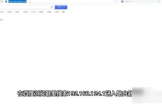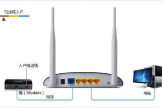路由器wifi要怎么设置(路由器要如何设置wifi)
一、路由器wifi要怎么设置
自从有了无线路由器,让我们的生活变的丰富多彩,我们可以在信号范围内使用手机、电脑、电视畅所欲为。
路由器wifi要怎么设置?以下是我整理的路由器wifi的设置方法,欢迎阅读。
(1)接线方式,电话线接modem的adsl网口,modem的lan网口接无线路由器的wan网口,无线路由器lan网口接电脑网口;
(2)电脑右键桌面右下角的网络连接图标 — 打开网络和共享中心 — 本地连接 — 属性 — internet协议版本 — 设置ip地址和dns服务器地址为自动获取;
(3)电脑打开任意浏览器,地址栏输入 192.168.1.1(具体见无线路由器背面参数),输入管理员账号和密码登录进入后台;
(4)设置向导,下一步,一般会自动弹出,如无则点击下左侧的.设置向导;
(5)无线路由器默认选择上网方式,此处以宽带拨号为例,下一步(动态或是静态无需拨号的网线,无线路由器默认识别后会自动跳到无线网络设置界面);
(6)填写宽带拨号账号和密码,下一步(报装网线时,运营商给予的宽带拨号账号和密码);
(7)设置无线网路账号(避免使用中文字符),选择加密方式和设置加密密码(加密密码避免使用简单的数字密码,建议配置大小写字母,数字和特殊符号一起,最重要自己要记住);
(8)点击完成无线路由器上网设置。
二、路由器要如何设置wifi
路由器,是连接因特网中各局域网、广域网的设备,它会根据信道的.情况自动选择和设定路由,以最佳路径,按前后顺序发送信号。
下面是我为你带来的 路由器要如何设置wifi,欢迎阅读。
工具/材料
网络 路由器 电脑
操作方法
打开浏览器后,输入路由器的IP地址,IP地址可在路由器说明书中找到。
跳转至登录界面输入密码,点击确认,一般初始用户名和密码都是admin 。
密码输入通过后进入路由器主界面。
点击设置向导,单击下一步。
选择让路由器自动选择上网的方式,单击下一步。
输入上网的账号和口令,单击下一步。
选择"WPA-PSK/WPA2-PSK“,输入你想设置的WiFi密码,单击下一步。
路由器设置完成,单击完成。
三、用路由器怎么设置wifi
用路由器设计WiFi的操作其实并不难,以下是我收集的相关信息,仅供大家阅读参考!
无线Wi-Fi设置方法:
1、登陆TP-Link路由器的Web管理页面:在浏览器里面输入192.168.1.1(Tp-Link路由器的默认地址)--->继续输入“用户名”和密码--->点击“确定”,就进入了TP-Link路由器的管理设置界面。
2、启用无线Wi-Fi:点击左侧的“无线设置”--->在“SSID号”后面输入无线Wi-Fi的.名称--->勾选“开启无线功能”和“开启SSID广播”--->点击“保存”--->点击“重启”,重启完成后,TP-Link路由器的无线Wi-Fi功能就开启了。
3、设置无线Wi-Fi连接密码:点击左侧的“无线设置”--->点击“无线安全设置”--->然后你会看到有“WPA-PSK/WPA2-PSK”、“WPA/WPA2”和“WEP”三种加密方式,建议选择“WPA-PSK/WPA2-PSK”(这种方式最安全,不会被人破解密码)--->输入“PSK密码”(PSK密码就是连接Wi-Fi时需要的验证密码)--->点击“保存”--->点击“重启”,重启完成后,无线Wi-Fi的连接密码就生效了。